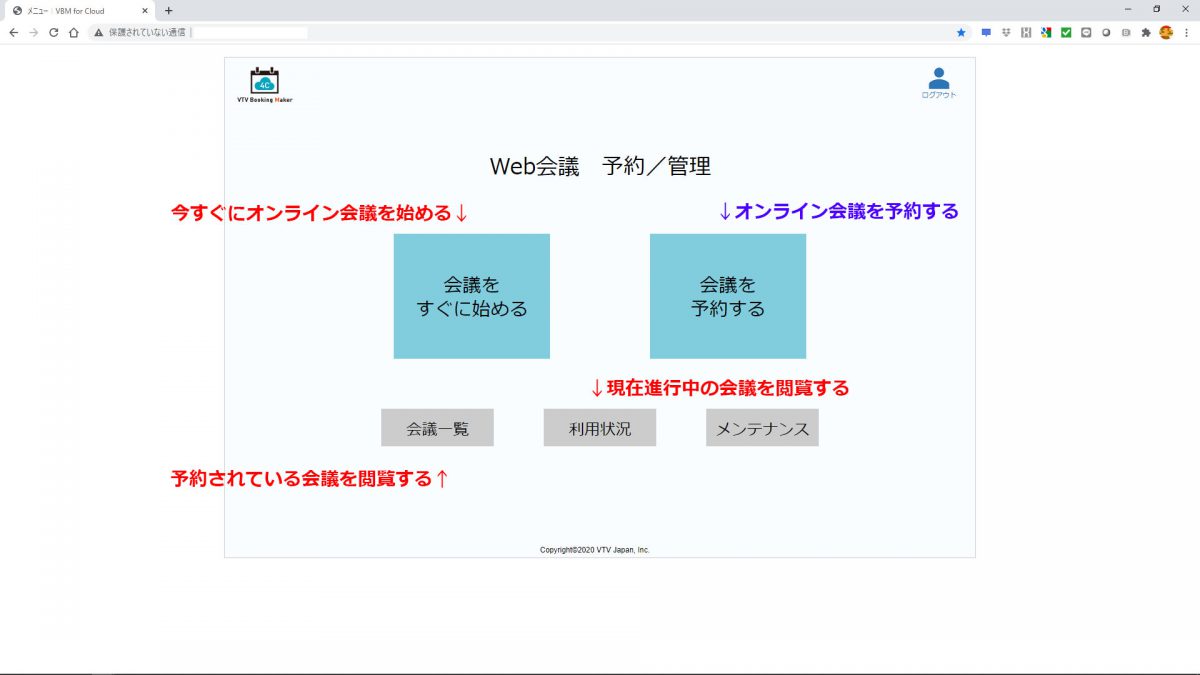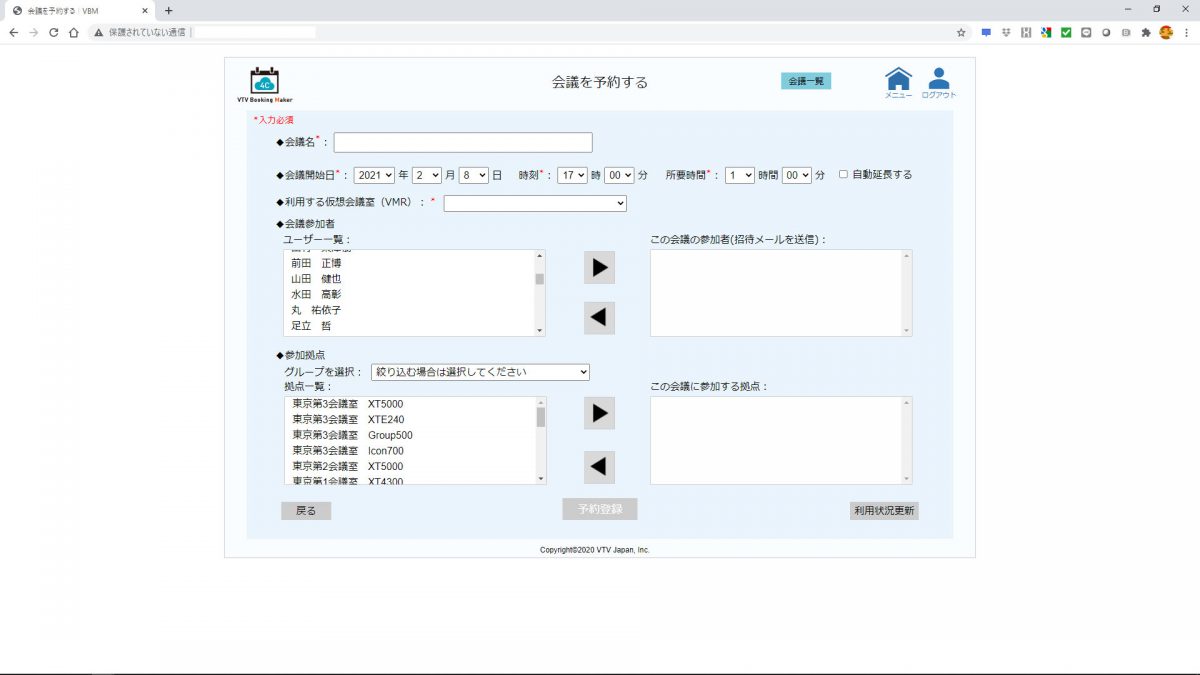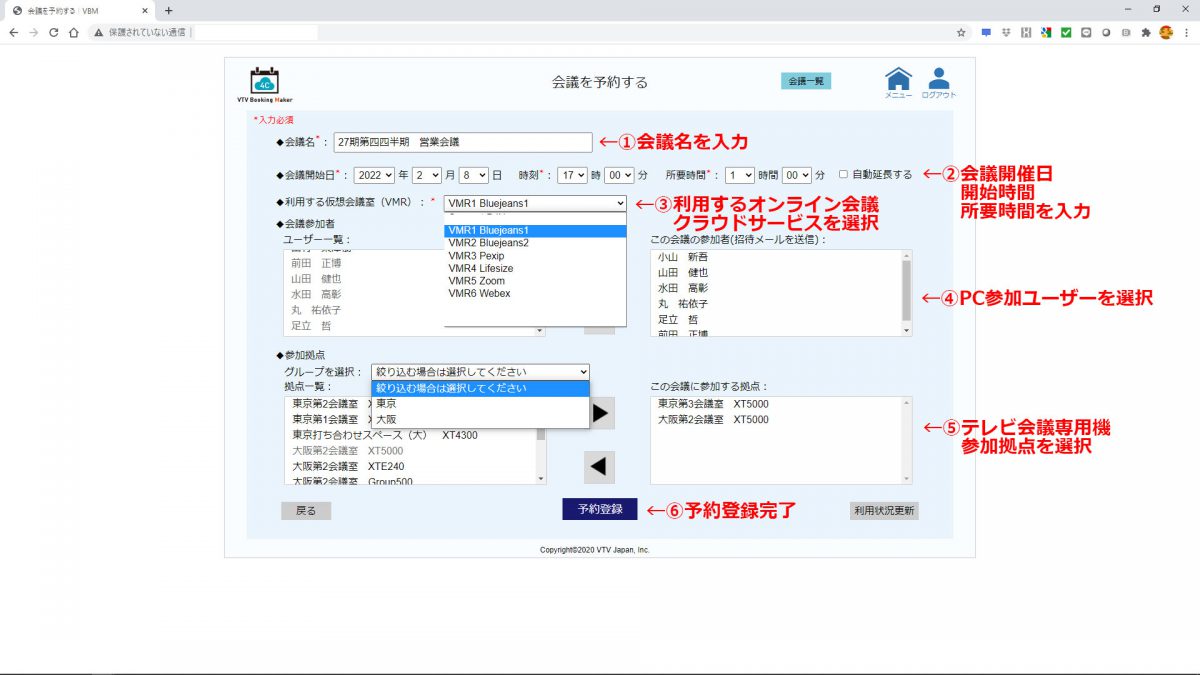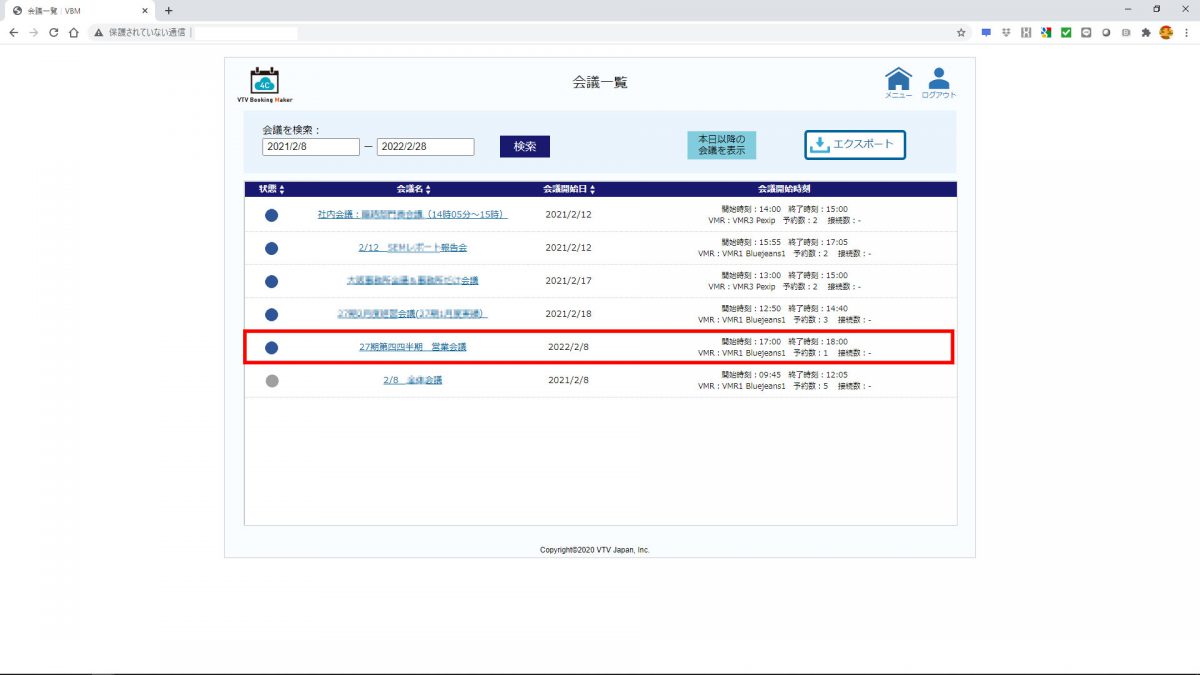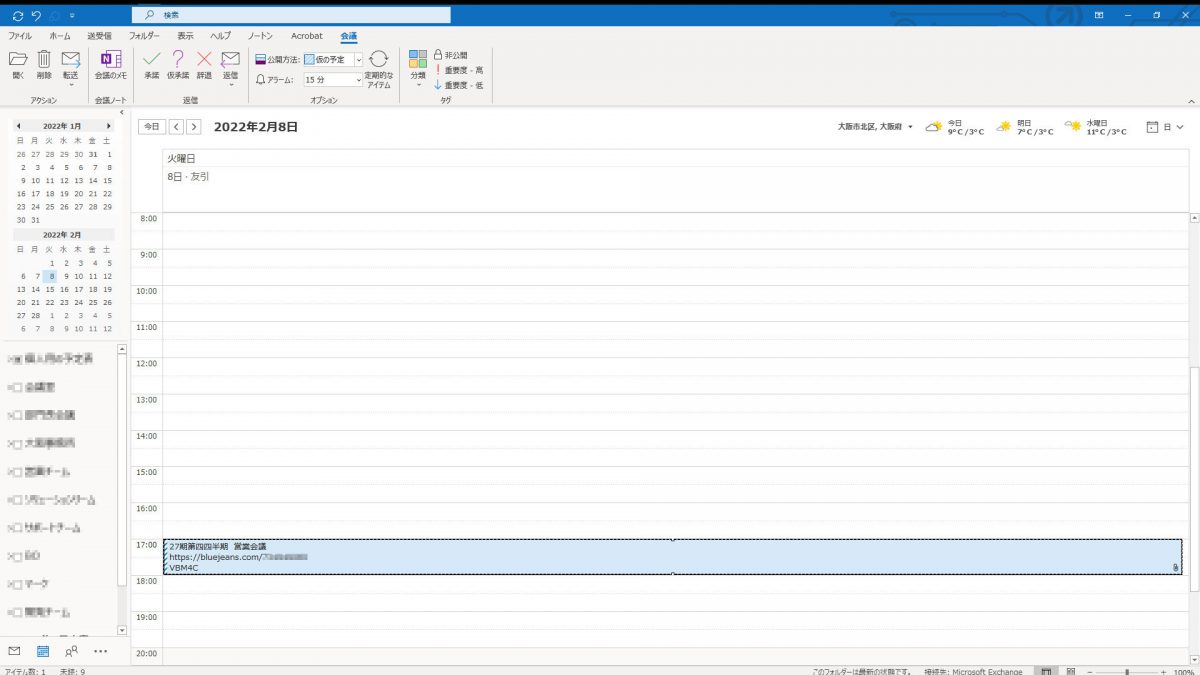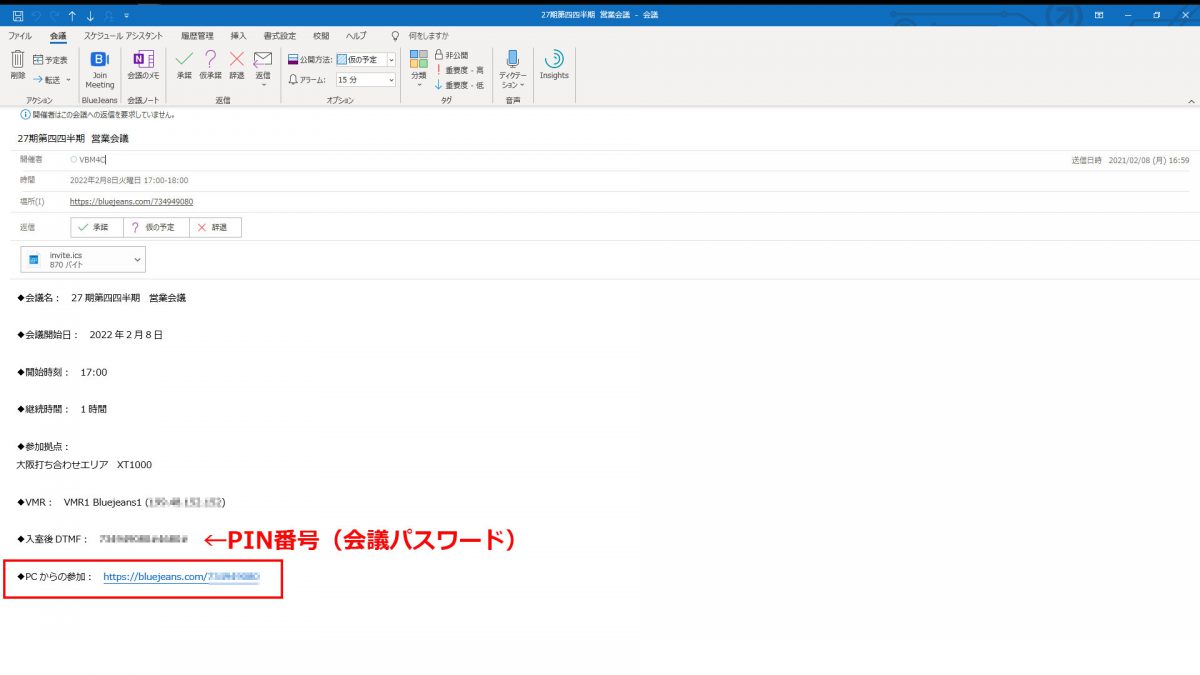オンライン会議に召集されたが「接続先」が分からない、会議室にあるテレビ会議システム専用機を「オンライン会議に参加させたい」けど、つなげ方が面倒、ZOOMやWebexなど複数のオンライン会議クラウドサービスが社内利用できるが「どのサービスが使えるのか」また「オンライン会議サービスの利用状況、予約状況を知りたい」など、オンライン会議実施にまつわる課題・問題は企業によって様々です。使い慣れてきたオンライン会議ですが、まだまだ小さなトラブルの声をよく耳にします。このようなオンライン会議利用に関する面倒な作業や操作、また事前の小さなトラブルを未然に防ぐ「オンライン会議専用スケジュール&管理アプリ」を我々オンライン会議のプロ、VTVジャパンから開発製品としてリリースいたしました。その名は「VTV Booking Maker for Cloud」。
今回のテレビ会議なるほど情報ではVTV Booking Maker for Cloudがどんなアプリなのか? また便利な利用方法についてご紹介いたします!
オンライン会議専用スケジュール&管理アプリ「VTV Booking Maker for Cloud(以下VBM for Cloud)」とは、みなさまがご利用されているオンライン会議クラウドサービスを一括で管理しながら会議予約できるスケジューラー機能を重視したアプリです。スケジューラーであれば、契約しているオンライン会議クラウドサービスの機能として実装されているのでは?と考えるのが通常ですが、VBM for Cloudは複数のオンライン会議クラウドサービスが登録でき、わざわざ利用したいサービスにログインして会議予約しなくてもVBM for Cloudのユーザーインターフェイスから、誰でも同じ画面を見ながらオンライン会議クラウドサービスの予約が行えます。コロナ前はWebexを利用していたが、コロナ禍になりZOOMなど新たにサービスを増強した企業様は多いはずです。ですが社内で利用ルールが決まっていない、運用ルールが定着されない、オンライン会議の開催予約をしたいのだが、Webexで登録した方がいいの?それともZOOM? などのお悩みも多いはずです。VBM for Cloudは、そのお悩み部分をサポートするオンライン会議専用スケジュール&管理アプリなのです。
それではVBM for Cloudを使って、どのように会議予約するのか?またどんな風に会議参加できるのか?を解説したいと思います。
それではVBM for Cloudを使ってオンライン会議を予約してみます。
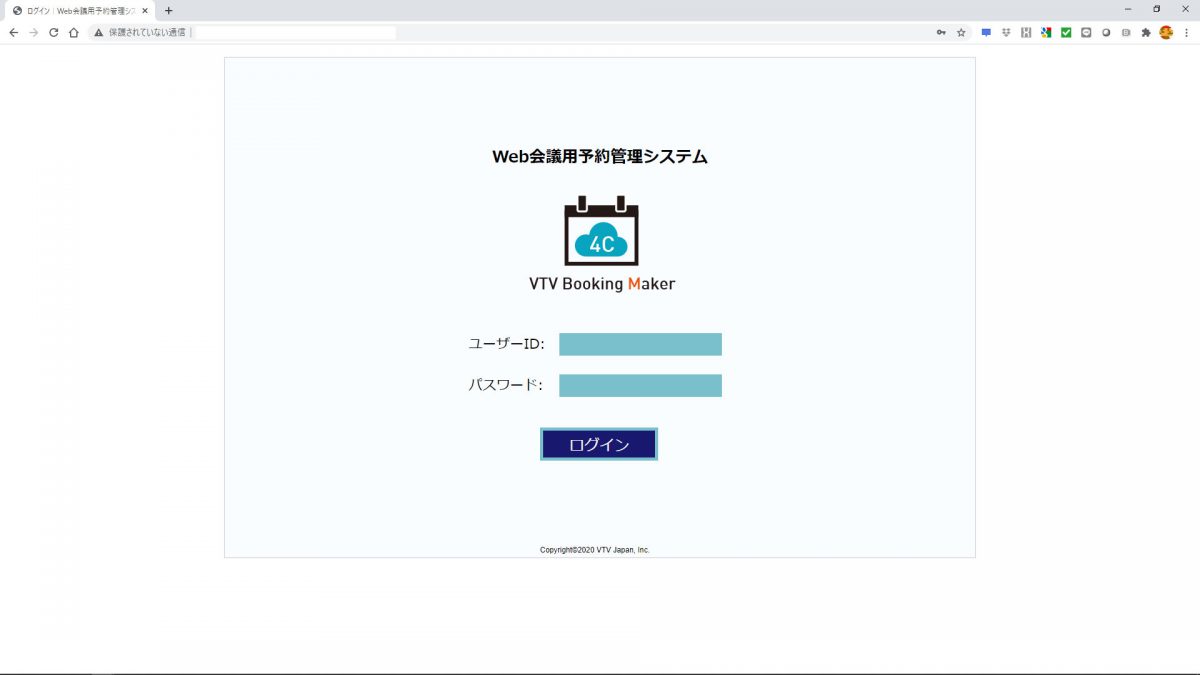
まず初めはインターネットブラウザーから「VBM for Cloud」にアクセスして、情報システム部など管理者から発行された自分の「ユーザーID」と「パスワード」を入力し、ログインします。
ログインすると「5つ」の操作ボタンが表示されます。
【会議を予約する】オンライン会議の予約スケジューラーです。
【会議をすぐに始める】会議予約せず、PC参加者やテレビ会議専用機を選択すれば今すぐ会議を始められます。
【会議一覧】予約されているオンライン会議のスケジュールが閲覧できます。
【利用状況】現在進行中のオンライン会議状況が閲覧できます。
【メンテナンス】通信帯域や利用ユーザーなど、登録情報を変更できます。管理者以外は利用できません。
ではオンライン会議を予約してみましょう。「会議を予約する」ボタンをクリックしてみます。
オンライン会議予約設定画面です。どのような情報を登録するか、次の図で解説します。
①開催する「会議名(タイトル)」を入力します。
②会議開始(開催)日、開始時間、所要時間を選択します。
③利用するオンライン会議クラウドサービスを選択します。現在オンライン会議クラウドサービスの会議室として、BlueJeans/2会議室、Pexip Service/1会議室、Lifesize/1会議室、Zoom/1会議室、Webex/1会議室の合計5種類・6つのオンライン会議室が登録されています。今回はBlueJeans1会議室を予約してみます。
④パソコンからオンラインで参加される参加者を選択します。
⑤会議室からテレビ会議専用機で参加する拠点を選択します。
⑥最後に「予約登録」をクリックすれば登録完了です。
VBM for Cloudのトップページに戻り「会議一覧」ボタンをクリックして頂くと、予約されている会議が閲覧できます。今回予約したオンライン会議は赤枠部分になります。カレンダー機能から予約期間を絞った閲覧も可能です。
オンライン会議に招集された方は、どうやって設定された会議予約情報を確認するか?ですが、至ってシンプルです。社内でご利用されるグループウエアで確認することができます。VBM for Cloudはicsファイルが自動生成されますので、VBM for Cloudからご利用のグループウエアへ自動登録設定することができます。Microsoft Outlookのスケジュール画面で確認してみましょう。
先程予約したオンライン会議がOutlookに反映されています。会議参加方法ですが、まずパソコンを利用する参加者の参加方法から説明します。Outlook上で登録されたオンライン会議をクリックします。
予約されている内容が確認できますので、一番下の行にある「◆PCから参加」のテキストリンクをクリックすれば、招集されたオンライン会議に参加できます。会議室にPIN番号(会議パスワード)が設定されている場合「◆入室後DTMF」に記載のある番号を入力してください。
またテレビ会議専用機で参加される拠点(参加者)は、オンライン会議参加時間前までに「テレビ会議専用機の電源をON」しておくだけで、VBM for Cloudから自動的に接続してくれます。
VBM for Cloudを使ったオンライン会議の利用・運用であれば、パソコン操作が苦手なユーザーでも簡単に、スムーズに、小さなトラブルを繰り返すことなく会議予約から開催、また会議参加することができます。
※会議室にあるテレビ会議専用機がオンライン会議クラウドサービスへ参加する際、サービスによって「接続オプション」が必要なサービスがございます。詳しい内容が必要であればVTVジャパンまでお問い合わせ願います。
如何でしたでしょうか?
VBM for Cloudはオンライン会議専用スケジュール&管理アプリのベースとなる「基本機能」を装備していますが、
・オンライン会議にパソコンから参加する人は「メールアドレス」を入力して予約登録したい。
・オンライン会議が始まると自動的に「録画」してほしい。
・ユーザーインターフェイスに自社のロゴを入れたり、クイックマニュアルが見れるボタンを追加してほしい
・etc
上記だけではなく、みなさまの「こんな事がしたい!」「こんな風にしてほしい!」のニーズがカスタマイズ可能なVTVジャパンオリジナルの【開発製品】です。VBM for CloudはVTVジャパン・デモンストレーションルームでご体感いただけますので、ぜひ下記バナーよりお問い合わせくださいませ。